Come convertire e copiare DVD in 3GP per cellulari 3G su Windows/Mac
Hai mai pensato che potresti divertirti guardando o ascoltando i tuoi film e album preferiti sul tuo smartphone abilitato 3G? Si, puoi! Devi copiare e convertire il tuo DVD in formato 3GP. In questo modo, puoi riprodurre i film in DVD e le tracce musicali fatti in casa risparmiando più spazio sul tuo cellulare. Resta in contatto in questo post e scopri i due metodi migliori per convertire facilmente il tuo DVD fatto in casa in formato 3GP. Controlla i loro semplici passaggi di seguito.
Elenco guide
Parte 1. Lo strumento professionale per copiare DVD su 3GP per dispositivi mobili Parte 2. Come copiare DVD in audio 3GP tramite il freno a mano Parte 3. Domande frequenti sulla conversione di DVD nel formato 3GP?Parte 1. Lo strumento professionale per copiare DVD su 3GP per dispositivi mobili
Esistono molti potenti ripper e convertitori da DVD a 3GP sul mercato. Tuttavia, se stai cercando uno strumento professionale e supportato dall'intelligenza artificiale, lo consigliamo vivamente 4Easysoft DVD Ripper. Questo strumento compatibile con Windows e Mac supporta oltre 600 formati multimediali, inclusi 3GP e dispositivi preimpostati, come dispositivi Android, Apple, Samsung, ecc. Puoi ridefinire le tue raccolte di DVD fatte in casa prima di convertirle in 3GP attraverso l'editing avanzato integrato nello strumento caratteristiche. Inoltre, a differenza di altri strumenti, questo strumento può copiare DVD sui tuoi cellulari 3G direttamente con le impostazioni preimpostate. Quindi, senza ulteriori indugi, iniziamo a utilizzare 4Easysoft DVD Ripper per copiare un DVD in 3GP.

Integrato con GPU accelerata per copiare e convertire DVD in 3GP a una velocità 60X.
Copia e converti il tuo DVD fatto in casa in altri file multimediali senza perdere la qualità originale.
Supporta le opzioni di modifica dell'output che puoi utilizzare per migliorare la qualità del tuo 3GP.
Offre un compressore video che puoi utilizzare per ridurre le dimensioni del file DVD prima di convertirlo in 3GP.
100% Sicuro
100% Sicuro
Come copiare DVD in 3GP utilizzando 4Easysoft DVD Ripper:
Passo 1Visita il sito web di 4Easysoft DVD Ripper per scaricare e installare lo strumento sul tuo computer Windows o Mac. Quindi, inserisci il DVD fatto in casa nell'unità disco. Successivamente, avvia lo strumento, fai clic su Carica il menu a discesa del DVDe selezionare il Carica il disco DVD.

Passo 2Spunta il Elenco completo dei titoli e seleziona i film o i video DVD fatti in casa che desideri convertire facendo clic su caselle di controllo. Successivamente, seleziona OK pulsante per procedere.

Passaggio 3Quindi, seleziona il Copia in video/audio e accedi all'elenco dei formati di output facendo clic su Copia tutto nel menu a discesa. Nella nuova finestra, seleziona il video scheda, sfoglia verso il basso e seleziona la casella 3GP formato.

Passaggio 4Puoi anche migliorare il tuo output 3GP attraverso le opzioni di modifica dello strumento. Basta fare clic su Profilo personalizzato pulsante con l'icona dell'ingranaggio. Una volta che sei soddisfatto della tua configurazione, spunta l'opzione Creare nuovo pulsante. Infine, se sei soddisfatto delle tue configurazioni, fai clic su Strappa tutto per avviare il processo di estrazione e conversione da DVD a 3GP.

Parte 2. Come copiare DVD in audio 3GP tramite VLC
In alternativa, se desideri estrarre le tue canzoni preferite o un album dal tuo DVD fatto in casa e trasferirli sul tuo cellulare 3G, Lettore multimediale VLC ha tutto ciò che serve per aiutarti a copiare il tuo DVD fatto in casa nel formato audio 3GP. Sebbene VLC sia gratuito, non fornisce un output di alta qualità con i parametri modificati. Per utilizzare VLC per copiare un DVD in audio 3GP, ecco i semplici passaggi da seguire:
Passo 1Scarica VLC dal suo sito ufficiale per installarlo sul tuo computer. Avvia lo strumento e inserisci il tuo DVD nell'unità disco. Successivamente, fai clic su Media scheda nell'angolo sinistro dello strumento. Quindi, seleziona Converti/Salva pulsante.
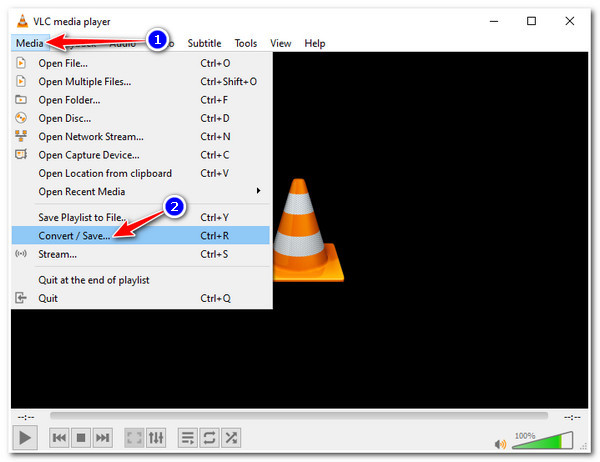
Passo 2Clicca il Disco scheda e controlla se il tuo DVD era già caricato. Quindi, seleziona Converti/Salva pulsante.
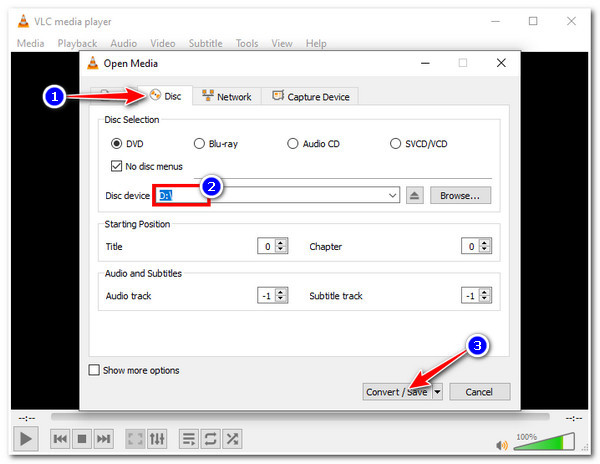
Passaggio 3Dopodiché, ora puoi convertire il tuo DVD fatto in casa in un formato supportato dal tuo cellulare 3G, ad esempio MP3 Audio. Per fare ciò, fare clic su Menu a discesa del profilo opzione e seleziona l'opzione Inizio pulsante per avviare il processo di conversione.
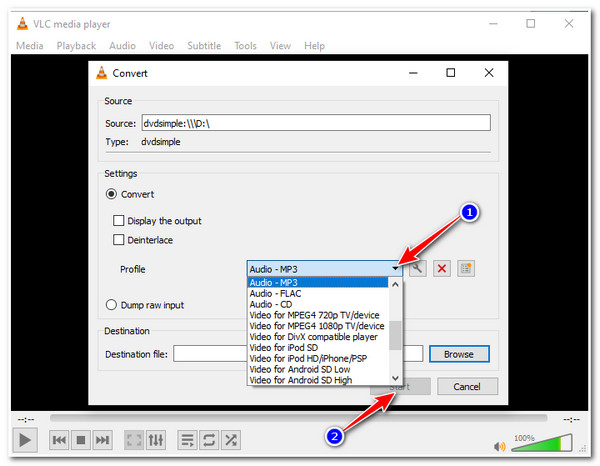
Parte 3. Domande frequenti sulla conversione di DVD nel formato 3GP?
-
Posso usare Handbrake per copiare e convertire il DVD in 3GP?
No, non puoi. Handbrake può solo copiare e convertire i DVD in un formato video digitale. Inoltre, l'ultima versione di questo strumento supporta solo tre formati video che includono MP4, MKV o WebM. Pertanto, il formato 3GP non è supportato.
-
Posso convertire DVD in 3GP con risoluzione 1080 x 720?
Sfortunatamente non puoi. Il formato video 3GP viene fornito con solo due risoluzioni video. Per i telefoni cellulari che supportano il formato 3GP, puoi convertire il tuo DVD nella risoluzione video 176 x 144 3GP. D'altra parte, se attualmente utilizzi telefoni con schermo widescreen, la risoluzione video massima che puoi convertire su DVD è 320 x 240.
-
Il 3GP contiene un video di alta qualità?
3GP contiene video di bassa qualità a causa del bitrate, del frame rate e della risoluzione dello schermo bassi. Inoltre, è altamente compresso per supportare i cellulari con schermi piccoli e la bassa velocità di rete dei telefoni 2G. Nonostante ciò, questo formato è ancora utilizzato perché ha dimensioni ridotte del file. Con ciò, puoi archiviare molti dei tuoi DVD fatti in casa estratti e convertiti per i tuoi telefoni 3G.
Conclusione
Attraverso gli strumenti in evidenza con i loro semplici processi per convertire il tuo DVD in 3GP, ora puoi facilmente divertirti a guardare o ascoltare i tuoi film o album in DVD preferiti fatti in casa sul tuo cellulare a tuo agio. D'altra parte, il 4Easysoft DVD Ripper supporta la maggior parte dei diversi tipi di video, formati audio e preimpostazioni del dispositivo. Inoltre, può anche comprimere le dimensioni del video DVD fatto in casa mantenendo la sua qualità originale.
100% Sicuro
100% Sicuro



